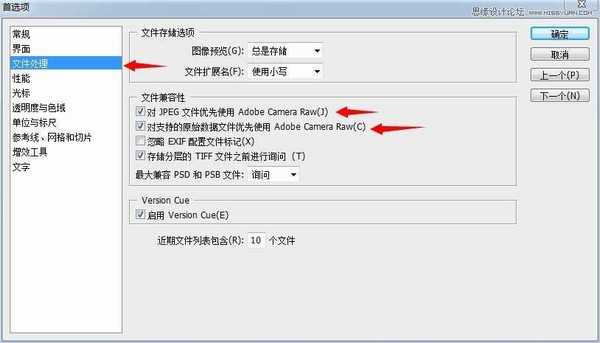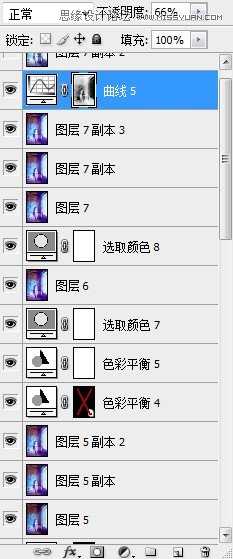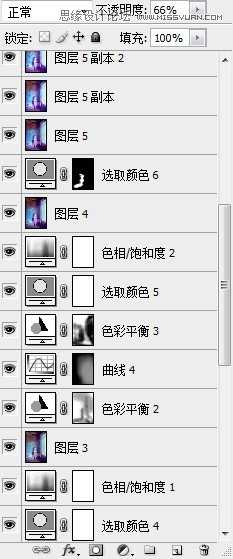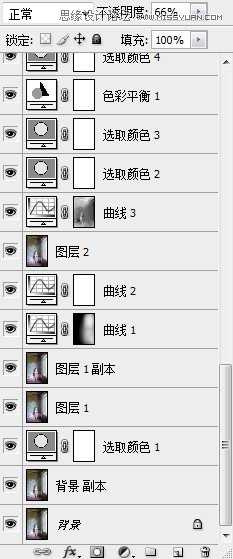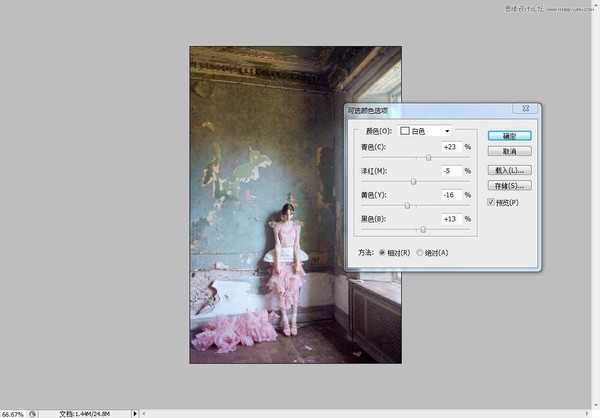DDR爱好者之家 Design By 杰米
本教程是向大家介绍使用Photoshop调出室内人像绚丽渐变色调,调出来的颜色非常漂亮,教程原图色彩非常的单调,我们给他添加一种彩虹的渐变色来提高整体的色彩,教程难度不是很大,转发过来,希望大家喜欢!
先看看效果图
下面是原图
编辑-首选项-文件处理 把对jpeg文件优先使用 Adobe camera这个选项勾上 下面那个选项如果没有勾上也记得勾上
以下是几次调整的数值参数
至于为嘛图片木有变化【因为我之前调整过AC会自己记住,所以图片是没有变化的
基本当时的想法是想调整成冷色调
大概调整的量,从下往上看
首先建立可选颜色层 依次调整 白 灰 黑,基本上是把画面往冷色调拉,这是我最开始的想法
上一页12 3 4 下一页 阅读全文
DDR爱好者之家 Design By 杰米
广告合作:本站广告合作请联系QQ:858582 申请时备注:广告合作(否则不回)
免责声明:本站资源来自互联网收集,仅供用于学习和交流,请遵循相关法律法规,本站一切资源不代表本站立场,如有侵权、后门、不妥请联系本站删除!
免责声明:本站资源来自互联网收集,仅供用于学习和交流,请遵循相关法律法规,本站一切资源不代表本站立场,如有侵权、后门、不妥请联系本站删除!
DDR爱好者之家 Design By 杰米
暂无评论...
更新日志
2024年12月25日
2024年12月25日
- 小骆驼-《草原狼2(蓝光CD)》[原抓WAV+CUE]
- 群星《欢迎来到我身边 电影原声专辑》[320K/MP3][105.02MB]
- 群星《欢迎来到我身边 电影原声专辑》[FLAC/分轨][480.9MB]
- 雷婷《梦里蓝天HQⅡ》 2023头版限量编号低速原抓[WAV+CUE][463M]
- 群星《2024好听新歌42》AI调整音效【WAV分轨】
- 王思雨-《思念陪着鸿雁飞》WAV
- 王思雨《喜马拉雅HQ》头版限量编号[WAV+CUE]
- 李健《无时无刻》[WAV+CUE][590M]
- 陈奕迅《酝酿》[WAV分轨][502M]
- 卓依婷《化蝶》2CD[WAV+CUE][1.1G]
- 群星《吉他王(黑胶CD)》[WAV+CUE]
- 齐秦《穿乐(穿越)》[WAV+CUE]
- 发烧珍品《数位CD音响测试-动向效果(九)》【WAV+CUE】
- 邝美云《邝美云精装歌集》[DSF][1.6G]
- 吕方《爱一回伤一回》[WAV+CUE][454M]